Mudando para um novo telefone Android? Quer saber como transferir aplicativos de Android para Android? Não é grande coisa!! Neste artigo, você descobrirá todas as maneiras possíveis de transferir aplicativos do Android antigo para o novo telefone Android.
Hoje em dia, os smartphones se tornaram a parte mais útil de nossas vidas diárias. Eles contêm aplicativos, imagens, contatos, jogos e muito mais. Portanto, quando você muda para um novo telefone Android, começa a se perguntar como transferir todos os dados do antigo para um novo dispositivo.
Transferir fotos, vídeos, músicas e outros arquivos é fácil, pois os usuários conhecem vários métodos de fazê-lo, enquanto mover aplicativos para o novo telefone Android é algo incomum para os usuários.
Se você está mudando para um novo dispositivo e agora está procurando uma maneira de transferir aplicativos de Android para Android, continue lendo este artigo.
Neste artigo, você encontrará diferentes maneiras de mover aplicativos para um novo telefone Android usando o Android Transferir ferramenta, compartilhamento próximo, Samsung Smart Switch, recurso NFC, backup do Google, etc. Em vez de transferir aplicativos, você também pode mover seus arquivos APK para outro dispositivo via Google Drive ou Gmail.
Agora vamos passar para as várias maneiras de transferir aplicativos do Android para telefones Android.
Como transferir aplicativos do Android para o dispositivo Android?
Método 1: Melhor maneira de transferir aplicativos do telefone Android antigo para o novo
Se você está procurando uma maneira simples e fácil de transferir aplicativos do Android para o Android, pode usar esta Android transferência ferramenta. É uma das melhores e mais simples maneiras de transferir dados do Android entre dois smartphones.
Ele permite que os usuários criem um backup de arquivos como aplicativos, músicas, calendários, contatos, vídeos, registros de chamadas, fotos, etc. Você pode acessar facilmente os dados do seu telefone no modo de disco, de onde você pode criar backup de pastas e salvá-lo em seu PC .
Você pode usar este software para transferir podcasts, músicas, listas de reprodução, etc., de telefones Android para iTunes ou iTunes para dispositivos Android.
Esta ferramenta é segura e segura de usar. Portanto, sinta-se à vontade para acessar esta ferramenta e seguir este guia para mover aplicativos para o novo telefone Android.
 btn_img
btn_img
Note: Recomenda-se baixar e usar o software apenas em seu desktop ou laptop. O software não funcionará em telefones celulares.
Leia também: Como transferir dados de aplicativos do Android para o Android
Método 2: Transferir aplicativos do Android para o Android sem software
- Transferir aplicativos para o novo telefone Android usando o método de backup do Google
- Use NFC para transferir aplicativos Android
- Transferir aplicativos usando a opção de compartilhamento nas proximidades
- Transferir aplicativos usando a opção Samsung Smart Switch
- Use o Google Drive para transferir aplicativos
- Transferir aplicativos via Gmail
- Verifique a biblioteca de aplicativos da Google Play Store
- Transferir aplicativos de um telefone Android para outro usando Bluetooth
1. Transfira aplicativos para o novo telefone Android usando o método de backup do Google
Usando este método, você pode fazer backup dos aplicativos instalados em seu telefone Android antigo e restaurar esses backups em seu novo dispositivo Android. Mas você só pode executar o método de backup e restauração se ainda não tiver configurado seu novo telefone.
Se você já configurou seu novo dispositivo Android, mas não restaurou os dados de backup, redefina o telefone para as configurações de fábrica e siga este método.
Além disso, se você não fez backup dos dados do telefone, primeiro ative o backup para poder transferir aplicativos para o novo telefone Android.
Aqui estão os passos abaixo:
- Abra Configurações e vá para o Sistema
- Clique em Cópia de segurança e ative a opção Cópia de segurança para o Google Drive.

- Em seguida, aguarde um pouco até que seu telefone faça backup de todos os dados do telefone no Google Drive.
Quando o backup for concluído, você poderá recuperar os dados de backup do Google Drive em outro dispositivo.
Agora, para configurar seu novo telefone, siga as instruções na tela até receber uma solicitação para restaurar os dados de outro dispositivo. Quando essa opção de restauração aparecer na tela, siga as etapas abaixo para prosseguir:
- Selecione o dispositivo Android do qual você deseja restaurar seus dados de backup e clique na opção Copiar seus dados. Em seguida, você será solicitado a se conectar à sua rede Wi-Fi. Certifique-se de que seu telefone Android antigo também esteja conectado à mesma rede Wi-Fi.
- Agora selecione a opção Um backup da nuvem e faça login na sua mesma Conta do Google.

- Depois disso, escolha um backup para restaurar na lista de opções de backup.
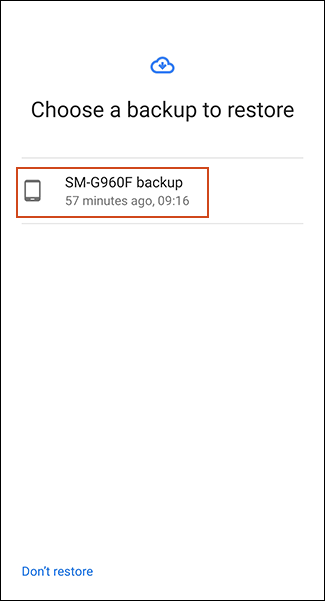
- Selecione os aplicativos que deseja instalar em seu novo telefone Android e toque no botão Restaurar.
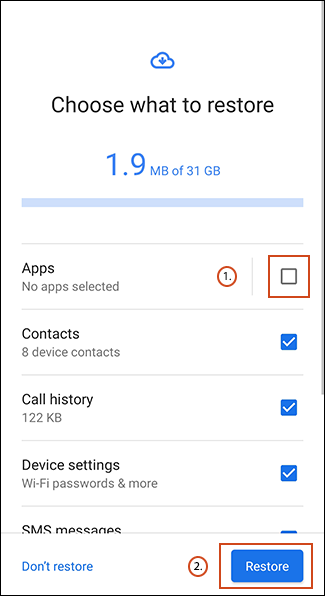
OBSERVAÇÃO: Sopra passi varierà a seconda del produttore del telefono.
2. Use NFC para transferir aplicativos Android
NFC (Near Field Communication) é um recurso embutido que permite aos usuários transferir arquivos entre os dois dispositivos Android. Você pode enviar aplicativos, arquivos, vídeos, fotos, contatos, etc., de um telefone Android para outro.
Esse recurso não está disponível em smartphones básicos e intermediários. Portanto, primeiro verifique se os telefones Android antigos e novos têm o recurso NFC ou não. Depois disso, ative a opção NFC em ambos os telefones e transfira os aplicativos para o novo telefone Android.
Como verificar NFC em telefones Android?
Haverá um símbolo oficial em dispositivos Android indicando que o dispositivo possui o recurso NFC. Se você estiver usando um smartphone Samsung antigo que é um telefone com parte traseira removível, encontrará a impressão NFC na parte traseira do dispositivo.

Ou você pode abrir Configurações e ir para Dispositivos conectados> Preferências de conexão. Aqui você encontrará as opções Android Beam e NFC. (A localização dessas duas opções pode variar em diferentes dispositivos Android).
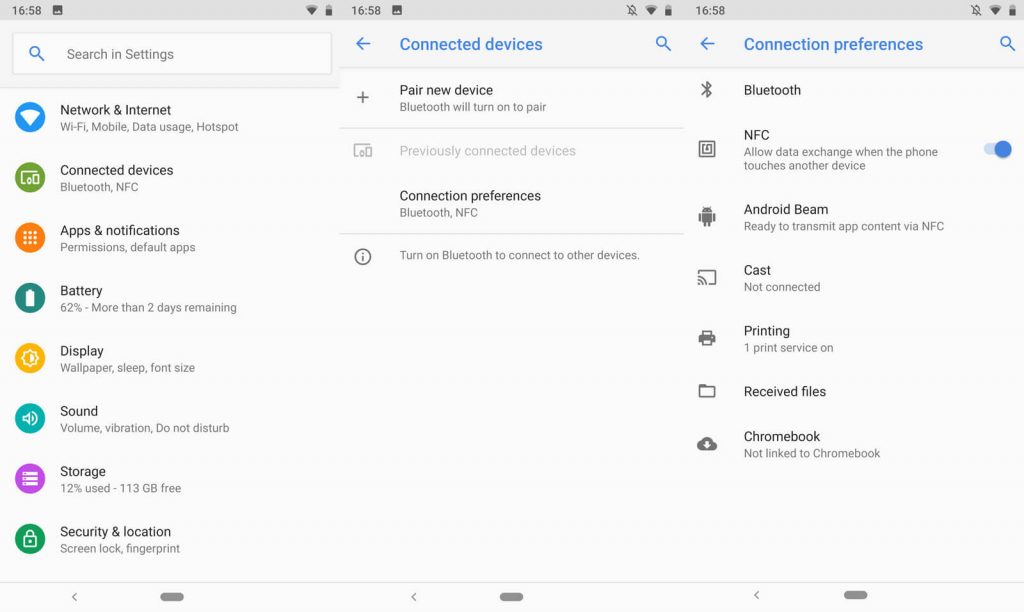
Se você não conseguir localizar essas opções, abra Configurações e clique no ícone de pesquisa. Agora digite NFC na barra de pesquisa. Se o seu telefone incluir esse recurso, ele será exibido na tela.
Como ativar o NFC em dispositivos Android?
Se você confirmou que o recurso NFC está disponível em ambos os dispositivos Android, pode ativar as opções NFC e Android Beam simplesmente tocando em seu botão.
Depois disso, você pode transferir aplicativos do Android antigo para o novo telefone Android, mas antes disso, siga algumas notas, o que é necessário ter em mente ao transferir aplicativos de telefones.
- Ao enviar e receber telefones, as opções NFC e Android Beam devem permanecer ativadas.
- Quando ambos os dispositivos começarem a detectar um ao outro, você receberá feedback tátil e de áudio.
- No momento da transferência de dados, nenhum dos telefones deve ficar travado ou adormecido.
- Quando seus aplicativos forem transmitidos com sucesso, você poderá ouvir o feedback de áudio.
- Não separe seus telefones Android até que o processo de beaming seja iniciado.
Etapas para transferir aplicativos usando NFC em dispositivos Android
Agora você está pronto para transferir um aplicativo para outro telefone. Então, aqui estão os passos abaixo, siga passo a passo:
- Primeiro, verifique se você ativou o NFC em ambos os telefones.
- Em seguida, abra a página do aplicativo na Google Play Store.
- Em seguida, beam o aplicativo tocando nos dois telefones Android costas com costas até sentir qualquer vibração.

- Depois disso, a tela do telefone do remetente encolherá para a miniatura e, em seguida, a mensagem Toque para beam aparecerá na parte superior da tela.

- Agora toque na tela do telefone do remetente para começar a transmitir. Ao fazer isso, você será capaz de ouvir um som.
- Assim que sua transferência for concluída, você ouvirá o áudio de uma NFC bem-sucedida.
NOTA: A transferência de aplicativos usando NFC permitirá que o remetente transmita apenas a página da Play Store de um aplicativo específico, e aqui o receptor pode acessá-lo para baixar.
3. Como transferir um aplicativo para outro telefone usando a opção de compartilhamento nas proximidades
O Google oferece um recurso de compartilhamento nas proximidades para compartilhar aplicativos, fotos e links para um telefone próximo. Portanto, se você criou sua conta do Google, pode usar esse recurso para transferir aplicativos do Android antigo para o novo telefone Android.
Para fazer isso, você deve primeiro habilitar o recurso de compartilhamento nas proximidades no remetente e no destinatário do Android. Siga as etapas abaixo para ativar o recurso do Google:
- Abra Configurações e toque em Google.
- Em seguida, role para baixo e toque em Conexões do dispositivo.
- Em seguida, clique na opção Compartilhamento nas proximidades e toque em seu botão para ativar essa opção.

- Depois disso, toque na seção Dados e escolha Sem Internet
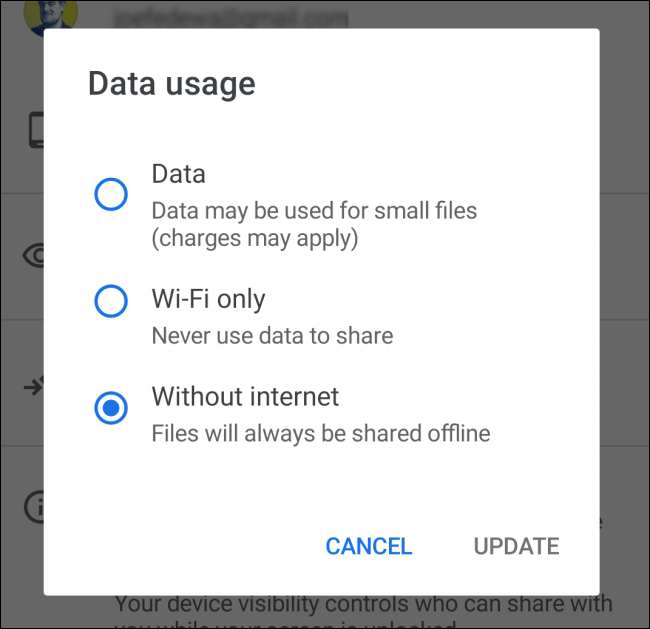
Agora você está pronto para copiar aplicativos Android de um telefone para outro. Então siga os passos abaixo:
- Abra a Google Play Store no dispositivo Android do remetente.
- Em seguida, toque no ícone do menu e escolha Meus aplicativos e jogos.
- Em seguida, toque na guia Compartilhar e clique no botão Enviar localizado na parte inferior da tela.
- Toque no botão Continuar e clique em Ok para habilitar a localização do dispositivo.
- Agora selecione os aplicativos que você deseja transferir de um Android para outro.
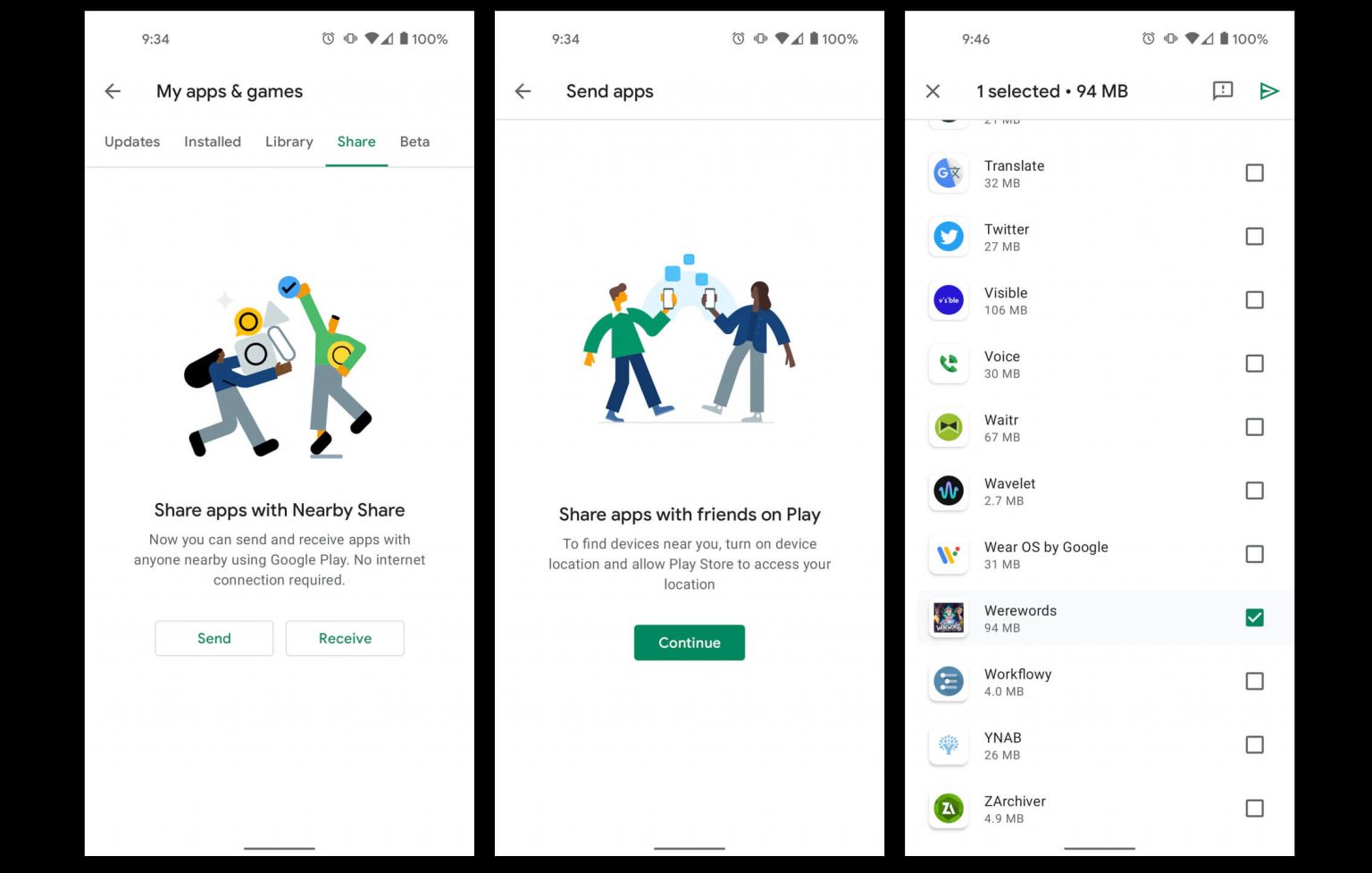
- Em seguida, clique no ícone Enviar localizado no canto superior direito da tela.
- Depois disso, passe para o seu dispositivo Android receptor. Neste dispositivo, abra o Google Play Store e vá para Meus aplicativos e jogos. Em seguida, clique na guia Compartilhar e toque no botão Receber.
- Ao tocar, o nome do dispositivo receptor aparecerá na tela do dispositivo emissor. Então toque no nome do dispositivo. Ele conectará os dois dispositivos via Bluetooth.
- Em seguida, em seu dispositivo Android receptor, aparecerá uma mensagem para receber o código de pareamento. Então toque no botão Receber. Ele transferirá todos os aplicativos selecionados do remetente para o dispositivo receptor.
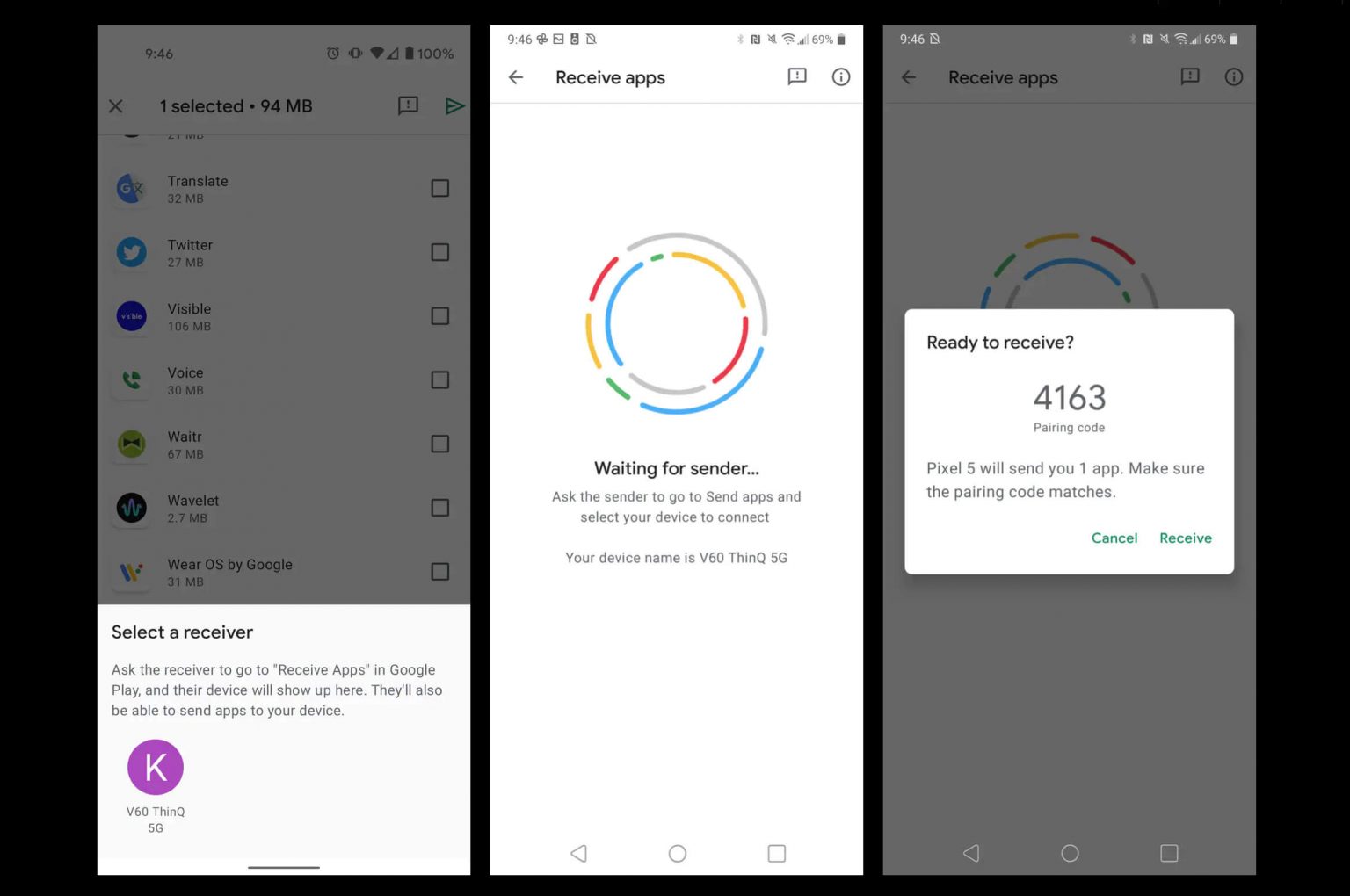
- Em seguida, você receberá uma solicitação para permitir um assistente de Wi-Fi no telefone Android do remetente. Aqui, toque na opção Recusar.
4. Transfira aplicativos para outro dispositivo Android usando o Samsung Smart Switch
O recurso Smart Switch está disponível apenas em telefones Samsung para transferir todos os dados do telefone, incluindo aplicativos, de um dispositivo para outro. Se você for um usuário Samsung, poderá usar esse recurso para mover aplicativos para o novo telefone.
Siga as etapas abaixo para ativar a opção Smart switch no seu telefone Samsung:
- Primeiro, ligue o Wi-Fi em ambos os seus dispositivos Android.
- No telefone receptor, abra Configurações> toque na seção Nuvens e contas> e clique na opção Smart Switch.
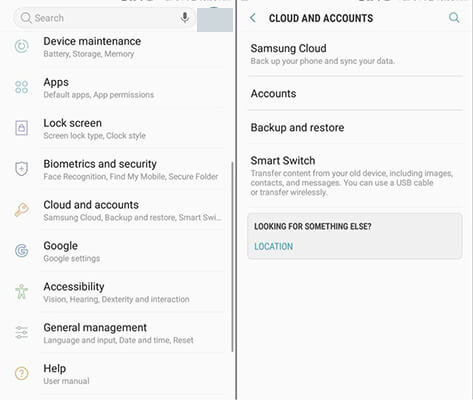
- Em seguida, no telefone do remetente, vá para Configurações> depois toque em Backup e redefinir> clique na opção Abrir Smart Switch
- Agora toque na opção Sem fio em ambos os dispositivos Android.
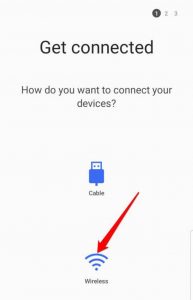
- Em seguida, clique na opção Enviar no telefone do remetente e clique na opção Receber no telefone do receptor.
- Agora, no telefone receptor, uma lista de dispositivos aparecerá na tela. Aqui escolha a opção Android.
- Em seguida, no telefone Android do remetente, clique no botão Conectar localizado na parte inferior da tela. Ele se conectará ao telefone receptor automaticamente.
- Selecione a opção Aplicativos na lista de conteúdo e clique no botão Enviar.
- Por fim, toque no botão Receber em seu novo dispositivo Android para iniciar o processo de transferência de aplicativos.
5. Use o Google Drive para transferir aplicativos entre telefones Android
Se você baixou aplicativos Android de sites, pode usar o Google Drive para mover aplicativos para um novo telefone Android.
Como arquivos APK, salve em seu telefone enquanto baixa aplicativos do site. Então você pode usar este arquivo APK para criar um link e enviá-lo para o seu novo telefone Android.
Percorra os passos abaixo:
- Primeiro, abra o Google Drive e clique no ícone de adição.
- Em seguida, selecione a opção Upload e vá para a pasta onde você salvou seu arquivo APK. Em seguida, clique nesse arquivo.

- Quando um arquivo APK for carregado, toque nos três pontos à direita do arquivo carregado.

- Agora ative a opção de compartilhamento de link e copie o link. Depois de copiar, compartilhe este link com outro dispositivo usando Bluetooth, WhatsApp ou qualquer outra opção de compartilhamento.
6. Como transferir um aplicativo para outro telefone via Gmail?
Nesse método, você pode usar o Gmail para transferir arquivos APK de um dispositivo Android para outro. Então siga os passos abaixo:
- Primeiro, vá para o Gmail no seu telefone Android e toque em Compor
- Em seguida, digite o novo ID de e-mail que você criou em seu novo telefone Android
- Em seguida, toque em três pontos verticais e escolha a opção Anexar arquivo.
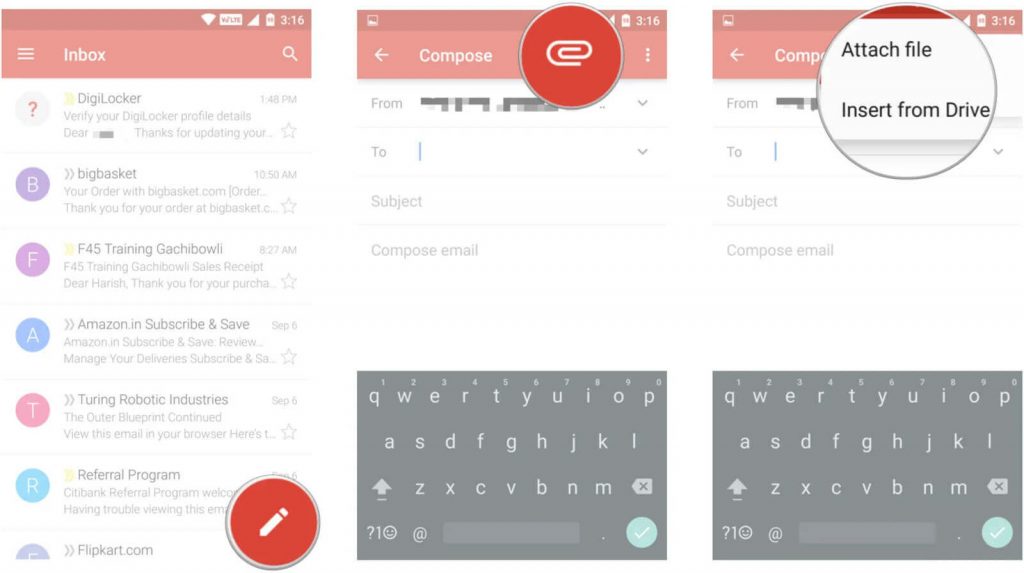
- Depois disso, vá para a pasta onde você salvou o arquivo do aplicativo instalado e selecione-o.
- Por fim, toque no ícone Enviar. Ele irá transferir aplicativos para outro telefone.
7: verifique a biblioteca de aplicativos da Google Play Store
Se você já configurou o novo telefone Android antes de transferir ou restaurar os dados, pode valer a pena dar uma olhada na Biblioteca da Google Play Store. Aqui, você obterá a lista de todos os aplicativos instalados em seu telefone anterior.
Bem, ele não transfere aplicativos, mas definitivamente permite que você instale os aplicativos que faltam no seu telefone Android. Assim, para iniciar este procedimento, siga os seguintes passos:
- Abra a Google Play Store em seu telefone.
- Toque no ícone Hambúrguer (três linhas horizontais) no canto superior esquerdo da tela.
- Vá para Meus aplicativos e jogos.
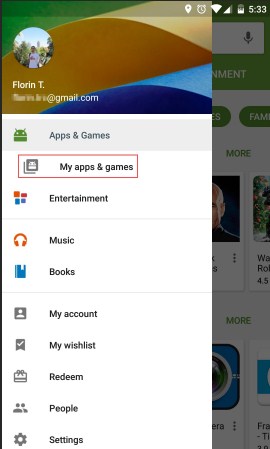
- Em seguida, vá para a Biblioteca. Aqui, você pode ver a lista de aplicativos na seção Não no dispositivo.
- Agora, toque no botão Instalar ao lado dos aplicativos que deseja em seu dispositivo.

8: Transferir aplicativos de um telefone Android para outro usando Bluetooth
Não apenas arquivos, mas você também pode transferir aplicativos do seu telefone Android usando Bluetooth, compartilhando arquivos apk. Se você não sabe, APK significa Pacote de aplicativos, que é o formato de arquivo de um aplicativo compatível com o sistema operacional Android.
Mas você não pode obter um arquivo .apk de aplicativos instalados na Google Play Store. Você pode extrair arquivos APK usando o aplicativo APK Extractor no seu dispositivo Android e transferir o arquivo extraído para outro dispositivo por Bluetooth.
Portanto, siga as etapas abaixo para baixar o arquivo APK para transferir aplicativos do dispositivo antigo para o novo dispositivo Android.
- Primeiro, baixe e instale o aplicativo APK Extractor em seu telefone Android remetente da Google Play Store. Se você já possui o aplicativo APK Extractor, verifique se o aplicativo foi atualizado para a versão mais recente ou não.
- Em seguida, abra o aplicativo APK Extractor, aqui você verá uma lista de todos os aplicativos instalados
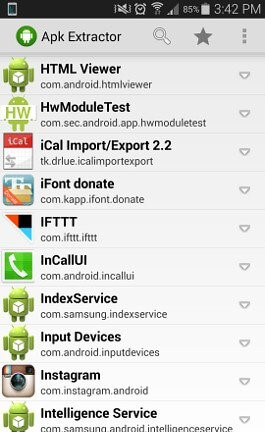
- Antes de selecionar aplicativos, vá para Menu > Configurações. Aqui, altere o caminho do local onde deseja salvar os arquivos APK baixados.
- Agora selecione o aplicativo que deseja transferir para seu novo telefone Android. Ele baixará o arquivo APK do aplicativo específico.
- Em seguida, clique no ícone fornecido no lado direito de cada aplicativo.
- Depois disso, toque na opção Compartilhar aqui, você escolhe Bluetooth. Certifique-se de ter ativado o Bluetooth em seu novo dispositivo Android.
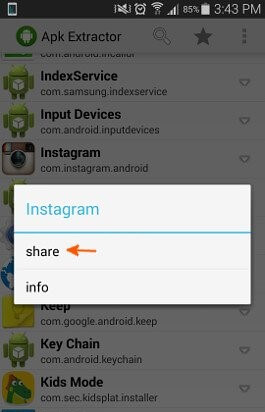
- Em seguida, toque no nome do telefone Android receptor. Ele irá transferir os arquivos APK selecionados para outro dispositivo.
Ou você pode acessar o Gerenciador de arquivos e abrir a pasta ExtractedApks, onde encontrará os arquivos APK baixados. Selecione o aplicativo, escolha Bluetooth como opção de compartilhamento e transfira aplicativos de Android para Android usando Bluetooth.

Método 3: Transferir aplicativos do Android para o Android com Terceiro-Partido aplicativos
Se a opção de backup não funcionar para você, use os aplicativos de terceiros. Você pode baixá-lo da Google Play Store e usá-lo para transferir aplicativos do Android antigo para o novo telefone Android.
1. Use o ES File Explorer para transferir aplicativos para o novo telefone Android
O ES File Explorer é outro aplicativo de terceiros que você pode usar para criar um arquivo APK e compartilhá-lo com seu novo dispositivo Android.
Siga as etapas abaixo para transferir aplicativos de Android para Android:
- Inicie o ES File Explorer no telefone Android do remetente e clique em App.
- Você verá a lista de todos os aplicativos instalados. Toque e segure os aplicativos Android que você deseja transferir de um dispositivo para outro
- Em seguida, clique na opção Backup exibida no menu inferior. Ele criará um backup de arquivo APK para seus aplicativos selecionados.
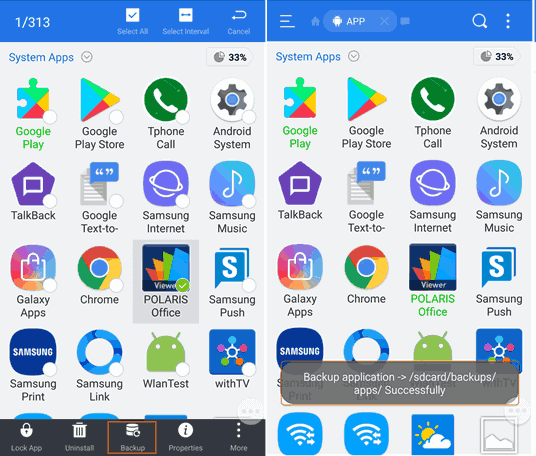
- Agora abra o Gerenciador de arquivos e vá para este caminho sdcard/backups/apps/

- Selecione o arquivo APK e clique no ícone Enviar localizado no canto inferior esquerdo da tela. Aqui, você pode escolher qualquer uma das opções de compartilhamento, a partir das quais deseja compartilhar os arquivos APK com outro dispositivo.
2. Transferir aplicativos usando o SHAREit
SHAREit pode compartilhar qualquer arquivo entre dois smartphones usando um ponto de acesso privado. Você pode usar este aplicativo de terceiros para mover aplicativos para o novo telefone Android.
Então siga os passos abaixo para usar o SHAREit em seu smartphone:
- Primeiro, abra o SHAREit em ambos os telefones Android.
- Em seguida, no dispositivo do remetente, toque na opção Enviar localizada na parte superior da tela.
- Em seguida, toque na guia Aplicativos e selecione o aplicativo que deseja transferir para seu novo telefone Android.
- Agora toque no botão Avançar e habilite todas as conexões.
- Depois de habilitar, toque no botão Avançar. Mas antes de tocar, certifique-se de ter clicado na opção Receber no seu dispositivo receptor.
- Em seguida, toque no avatar para se conectar com o telefone receptor.
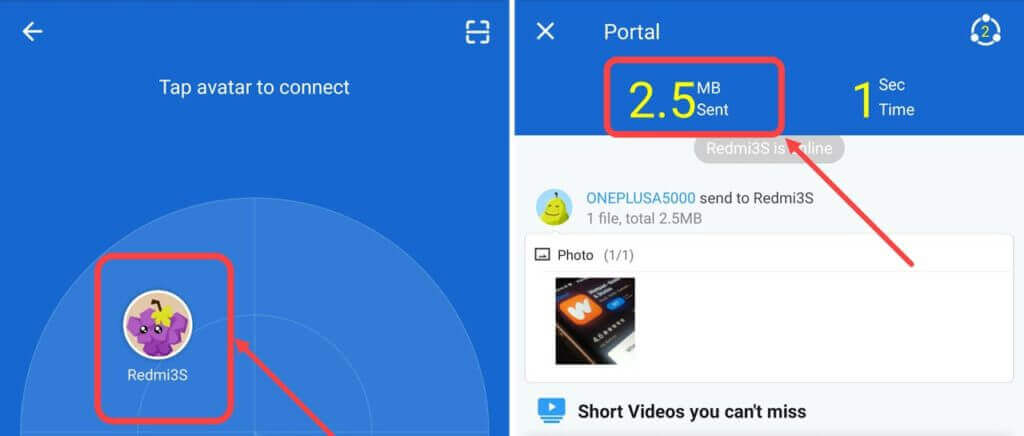
Agora seus aplicativos selecionados serão transferidos para seu novo dispositivo Android, um por um.
3. Use o Xender para transferir aplicativos Android
Xender é outro aplicativo de terceiros que você pode usar para transferir aplicativos para outro telefone Android. Este aplicativo não requer conexão com a Internet ou cabo USB para conectar um dispositivo Android a outro.
Ele cria sincronização e uma rede privada para se conectar com outros telefones. Se você nunca usou este aplicativo antes, siga as etapas abaixo e transfira aplicativos usando este aplicativo:
- Primeiro, inicie o aplicativo Xender em ambos os seus telefones Android
- Em seguida, clique no ícone Plus em seu Android antigo e toque em Criar grupo
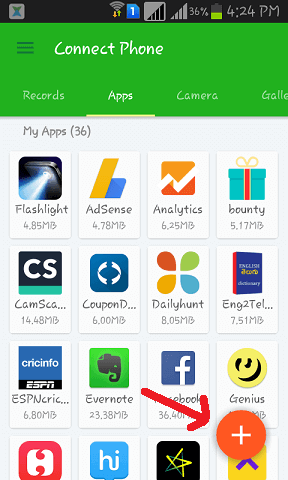
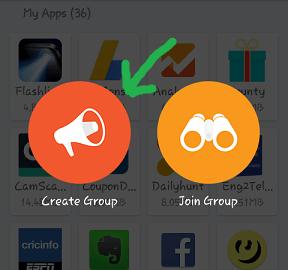
- Em seguida, clique novamente no ícone Plus em seu novo Android e toque em Junte Grupo

- Em seguida, procure seu telefone Android receptor e toque nele. Ele conectará ambos os seus dispositivos Android automaticamente.
- Depois de emparelhar os dois dispositivos, vá para a guia Aplicativos e escolha o aplicativo para transferir do seu novo Android para o novo Android.
- Por fim, toque no botão Enviar. Ele irá transferir todos os aplicativos selecionados para outro dispositivo.

4. Compartilhe aplicativos via Mi Share
Se você deseja compartilhar aplicativos de um telefone Mi para outro telefone Mi, pode usar o aplicativo padrão Mi Share. Veja como você pode usar este aplicativo de compartilhamento:
- Abra Configurações no seu telefone Mi.
- Vá para Conexão e compartilhamento.
- Toque no Mi Share.
- Ative o Mi Share alternando o botão.
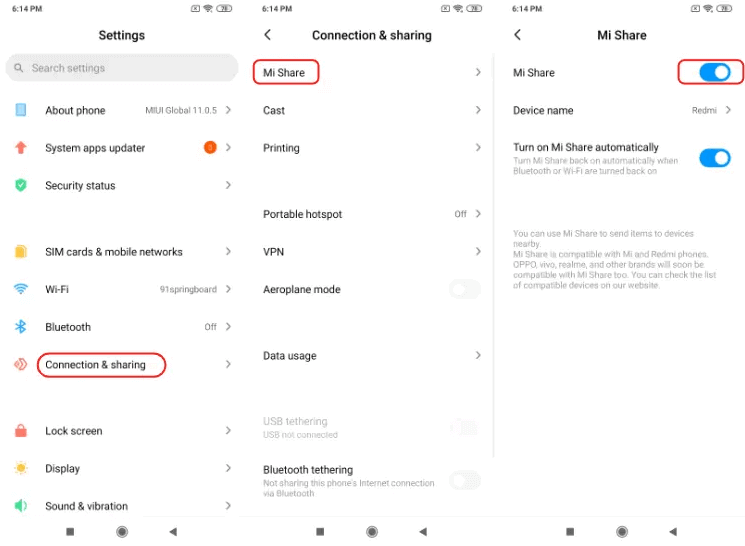
- Toque em APKs > selecione o aplicativo que deseja transferir > toque no botão Enviar.
- Aguarde até que a mensagem Enviar itens para apareça na tela do segundo dispositivo.
Nota: certifique-se de ter ativado o Wi-Fi e o Mi Share em seu segundo dispositivo.
- Agora, toque no botão Aceitar no segundo dispositivo.

Freqüentemente Perguntou Questão:
1. O Smart Switch transfere aplicativos?
Sim, o Smart Switch pode transferir aplicativos entre smartphones Samsung. Você também pode usar esse recurso para transferir fotos, contatos, mensagens, vídeos, registros de chamadas e muito mais conteúdo. Se você é um usuário Samsung e está migrando para um novo dispositivo Android, leia este artigo. Aqui você obterá etapas para usar este recurso Smart Switch para transferir aplicativos de Android para Android.
2. Como transfiro tudo para o meu novo telefone?
Você pode usar o método de backup e restauração descrito neste artigo. Este método funciona durante a configuração de um novo telefone Android. Portanto, se você já usou seu novo telefone, primeiro redefina o telefone para as configurações de fábrica e siga o procedimento passo a passo, conforme fornecido neste artigo. Se você não deseja fazer uma redefinição de fábrica ou deseja uma maneira simples e fácil de transferir aplicativos, músicas, fotos, contatos, registros de chamadas etc., use este Android Transferir Ferramenta.
3. Como você compartilha aplicativos no Android?
Você pode compartilhar aplicativos usando o Google proximidades Partilhar característica, NFC, Google Drive, Gmail ou usar Terceiro-Partido aplicativos instalando o aplicativo da Google Play Store. Leia este artigo com atenção, você obterá várias outras maneiras de compartilhar aplicativos no Android.
Conclusão
Quando você compra um novo telefone, começa a procurar uma maneira de transferir dados de telefones antigos para novos dispositivos Android. Portanto, torna-se útil aprender como transferir aplicativos do Android antigo para o novo telefone Android.
Existem vários métodos diferentes discutidos neste artigo que você pode usar para transferir aplicativos para um novo telefone Android. Leia este artigo cuidadosamente e encontre o seu caminho.
Esperançosamente, as formas fornecidas acima funcionarão para você.
Obrigado por ler!
James Leak is a technology expert and lives in New York. Previously, he was working on Symbian OS and was trying to solve many issues related to it. From childhood, he was very much interested in technology field and loves to write blogs related to Android and other OS. So he maintained that and currently, James is working for pt.androiddata-recovery.com where he contribute several articles about errors/issues or data loss situation related to Android. He keeps daily updates on news or rumors or what is happening in this new technology world. Apart from blogging, he loves to travel, play games and reading books.